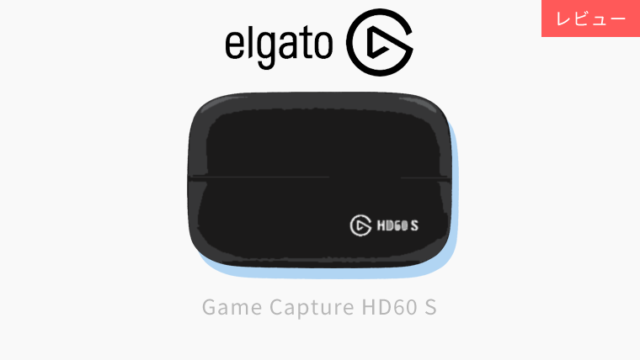PS4やNintendo Switchなどのゲームを配信したり、動画を作るためには、キャプチャーデバイスが必要になってくるわけですが、正直どれを選べばいいかわからない!という人も少なくないでしょう。
失敗したとしても買い直せばいいのですが、HD画質以上の高い性能を発揮できるキャプチャーボードは決して安くないので失敗はしたくないわけです。
そんな状況の僕が結局、えいやっ!と買ったのが「AVerMedia Live Gamer EXTREME 2 GC550 PLUS」です。
ということで今回は、そんな少し前の僕と同じようにキャプチャーボードの購入を検討している人の背中を少し押すことができれば嬉しいな、と思いながら「GC550 PLUS」のレビューをしていきます。

目次
GC550 PLUSレビュー|良いところ
僕はGC550 PLUSを使ってゲームを実況したり、録画したりしているのですが、まずは実際に使ってみていいと思ったところをご紹介します。
- パススルーを使わなくても遅延を感じない
- 4K画質でのパススルー対応
- 付属ソフトのReCentral4が優秀
最新のゲーム機の録画や配信に対応しているストリーマー向けのキャプチャーボードといえるでしょう。
PS4やNintendo switchのゲームを配信したり、録画したりするときはこれ1台でOKです。
パススルーを使わなくても遅延を感じない
まず前提として知っておきたいのが、キャプチャーボードを介してPCにゲームを表示させると、必ず遅延が発生してしまうということです。
実際にどういったことが起こるかというと、コントローラーでの操作とゲーム画面の動きにラグが発生してしまうというもの。
通常、ゲーム機をテレビに接続している場合は、遅延はないに等しいのですが、キャプチャーボードを間に接続してしまうとどうしても遅延が起こってしまうのです。
この遅延の程度はキャプチャーボードによって違ったりするのですが、GC550 PLUSは約0.06秒とほぼ体感できないレベル。
格闘ゲームなど一瞬を争うゲーム以外であれば、パススルーすら使う必要はないでしょう。実際に僕は配線の付け替えが面倒なので、GC550 PLUSに接続した状態でいつもゲームをしています。
4K画質でのパススルー対応
せっかくPS4 Proで4K画質でゲームを楽しめるというのに、録画や配信環境では制限されてしまってはもったいない。
そんな根っからのゲーマーを満足させてくれるのがこの4K画質でのパススルー機能です。
ただ、注意しておきたいのが4K画質で録画やライブ配信できるわけではないということ。あくまで自分がみるゲーム画面が4K画質で楽しめるだけなのです。
付属のソフトRECentral4が使いやすい
GC550 PLUSをはじめ、AVerMediaのキャプチャーボードを購入するとRECentralという録画・配信ソフトを利用することができます。
現在はバージョンアップを経てRECentral4になっていますが、UIも直感的でわかりやすくなっていますし、そのままYouTubeやTwichといった動画配信サイトでライブ配信を開始することができるのでとても便利です。
録画機能も遅延やトラブルといったものは全く感じなかったので更に良し。いままで録画は別のキャプチャーソフトを使っていたのですがRECentral4を使えば、1つで完結するのでこちらに乗り換えてしまいました。
定期的にアップデートされているところもソフトに力を入れている様子がうかがえます。
GC550 PLUSレビュー|気になるところ
ここまでGC550 PLUSの良いところを紹介してきましたが、もちろんイマイチに感じるところもあります。
- コンポーネント接続ができない
- 環境によっては映らない
とはいっても、これらは特定の人しか不満に思わないはずなので多くの人はデメリットに感じないかもしれません。
ほとんどの人は最新のゲーム機でライブ配信したり、録画したものを投稿しています。
コンポーネント接続ができない
GC550 PLUSはHDMI接続しかできないんですね。ひとつ前のGC550はコンポーネント接続も出来たので、最新のゲーム機からレトロゲーム機までなんでもござれなめちゃくちゃ優秀な子だったのです。
そもそもとして、いまの時代にコンポーネント接続のゲームキューブとかPS2のようなゲームを配信したいと思う人は限りなく少ないはずなので合理的といえばそうです。
ただ、僕のように古いゲームも配信しちゃうよって人はちょっと悲しいのでした。
環境によっては映らない
こちらはちょっと困った問題。GC550 PLUSに推奨されるUSBホストコントローラーというのがありまして、それが対象外であればちゃんと出力できない可能性があります。
僕はGC550のときに引っかかっていまして、わざわざ対応したメーカーのUSBのスロットを追加購入しました。
ちなみにドスパラで購入したPCでは問題なく出力できたので、もしかしたら最近のPCならば大丈夫かもしれませんが、懸念事項として頭に入れておいた方がいいでしょう。
GC550 PLUSレビュー|GC550との違い
GC550 PLUSが今では主流となっていますが、少し前まではGC550というキャプチャーボードもありました。
GC550 PLUSとGC550のなにが違うのかというと、大きなところは下記の2点です。
- 4K画質でのパススルー機能
- コンポーネント接続の有無
ほかにもパッケージをカスタマイズできるかどうかなど細かいところはいますが、実用的な部分ではこの2つでしょう。
正直、ライブ配信や録画のことだけを考えるとGC550のほうが使いやすいかもしれませんが、残念ながらGC550はすでに生産終了しています。
とはいえ、家電量販店などの実店舗や一部オンラインストアではまだGC550の在庫があるかもしれないので気になる人はチェックしてみてもいいかもしれません。
4K画質でパススルー機能
4K画質で楽しめるゲームはまだ少ないですが、4K画質対応のディスプレイの価格も下がってきているので少しずつ一般化しているような雰囲気があります。
もしすでにそのような環境でゲームをやっている人がいるのであれば、GC550 PLUSはうってつけでしょう。ライブ配信をするときも高画質でゲームを楽しむことができます。
ただ、録画や配信先への4K画質には対応していないため、注意です。個人的には高いクオリティでの配信や動画を作りたいと思っているので、出力も対応してほしかった…!
実はそんな人におすすめなキャプチャーボードはありまして、同じくAVerMediaの「GC553 Live Gamer ULTRA」というものです。
完全に上位機種といえるもので、「4Kp60 HDRパススルー/4Kp30録画/超低遅延/1080p240fps対応/UVC対応」といまゲームストリーマーに求められる最高のパフォーマンスを発揮できます。
コンポーネント接続
コンポーネント接続を気にする層は結構ニッチなので普通の人は対応してなくても問題ないと思います。
何より最近はリメイクやダウンロード版で最新機種でも昔のゲームソフトを楽しめるようになっています。
どうしても昔の機種でレトロゲームをする必要がある人は別にコンポーネント接続用のビデオキャプチャーを準備すればいいのでそんなに気になるポイントではありません。
おすすめのコンポーネントビデオキャプチャーはGC-USB2です。価格も3,000円台と安く、本体もスリムなのでお手軽です。

GC550 PLUSレビュー|付属ソフト
GC550 PLUSを購入すると2つのソフトウェアが付属してくることも良い点です。
- RECentral
- PowerDirector 15 for AVerMedia
録画・配信・動画共有ができる『RECentral』
RECentralは録画・配信・動画共有するためのソフトウェアで、YouTubeやTwitch、ニコニコ生放送などの動画配信サイトの配信アカウントを登録しておくと、簡単に配信することができます。
UIはシンプルでわかりやすく、GC550 PLUSとの親和性が高いのでトラブルが少ないことも良い感じです。
クロマキー合成にも対応しているので顔出し配信をする人にもおすすめなソフトウェアといえるでしょう。
編集ソフト『PowerDirector 15 for AVerMedia』
もし編集ソフトも同時に探している人がいるのであれば、このPowerDirector 15 for AVerMediaは強力な助けとなるでしょう。
PowerDirector 15は初心者でも直観的に操作ができる編集ソフトです。PowerDirectorの最新バージョンは「PowerDirector 18」となっていますが、有料のソフトウェアなので、GC550 PLUSを購入すると無料でついてくると考えるとかなりお得ですよね。
動画編集ソフトにお金をかけずに無料で済ますのもひとつの手段ですが、無料ゆえの制限がついていたり、拡張機能を自分でカスタマイズしたりと結構面倒なことも多いので、動画編集は有料ソフトをおすすめします。
はじめはシンプルな編集しかできないかもしれませんが、なれていくと動画のクオリティを高める編集もやりたくなってきます。
そんな時に、無料ソフトではできないことが、有料ソフトだと簡単に実現できたりするので、少し先のことを考えると有料がいいかな、と思います。
GC550 PLUSレビュー|製品の仕様や使い方について
仕様
- 接続インターフェイス:USB 3.1 Gen1端子(Type-C)
- 入力端子:HDMI 2.0
- 出力端子(パススルー):HDMI 2.0(4Kパススルー対応 – ※HDR非対応)
- 最大入出力解像度:3840 x 2160p@60fps
- 最大録画解像度:1920 x 1080@60fps
- エンコード方式:ソフトウェアエンコード
- 録画形式(RECentralをご使用の場合):MP4(H.264+AAC)
- 静止画形式(RECentralをご使用の場合):PNG
- 対応OS:Windows
- 付属ソフトウェア:
- – 録画・配信ソフトウェア:RECentral(PC版)
- – 診断ツール:Diagnosis Tool(PC版)
- – 動画編集ソフトウェア:Cyberlink PowerDirector 15 for AVerMedia(PC版)
- 対応サードパーティ製ソフトウェア:OBS Studio、XSplit、アマレコTV など
- 状態表示ランプ:搭載
- 電源:USBバスパワー
- 本体寸法:145.3 x 97.2 x 29(mm)
- 本体重量:約182g
- 使用温度範囲:0 ~ 40℃
- 使用湿度範囲:15 ~ 90%(結露なきこと)
引用元:AVerMedia公式サイト
動作環境
- 対応OS(RECentralをご使用の場合):Windows® 10(64ビット版)
- 接続インターフェイス:USB 3.1 Gen 1 / USB 3.0ポート
- デスクトップパソコン:
- -CPU:Intel® Core™ i5-4440 3.10 GHz 以上(Intel® Core™ i7-4770 3.4 GHz 以上推奨)
- -グラフィックボード:NVIDIA® GeForce® GTX 660 以上
- -メインメモリ:4GB RAM(8GB RAM もしくはそれ以上推奨)
- ノートパソコン:
- -CPU:Intel® Core™ i7-4810MQ 以上
- -グラフィックボード:NVIDIA® GeForce® GTX 870M 以上
- -メインメモリ:4GB RAM(8GB RAM もしくはそれ以上推奨)
引用元:AVerMedia公式サイト
同梱物
- Live Gamer EXTREME 2(GC550 PLUS本体)
- USB 3.1 Type-C to Type-A ケーブル(1000mm)
- HDMIケーブル(1500mm)
- CyberLink PowerDirector 15 for AVerMedia ライセンスキーコードカード
- ロックネジ
- カバー
- クイックガイド
引用元:AVerMedia公式サイト
対応機種
GC550 PLUSに対応している主なゲーム機種は下記のとおりです。
| PS4・PS4 Pro | |
| Nintendo Switch | |
| Xbox One | |
| iPhone | |
| WiiU | |
| Xbox 360 | |
| PS3 | |
| PS2 | |
| Wii |
簡単な指標としては、HDMI接続であれば対応しており、コンポーネント接続には対応していないということになります。
iPhoneのアプリを録画・配信する
スマホの画面をPCに取り込む方法はいくつかありますが、GC550 PLUSを使って録画・配信することもできます。

遅延や音声の品質も問題ないですし、特別な設定変更などはないので悩むこともないと思います。
ただ、Apple製純正Digital AVアダプタを別途準備しておかなければなりません。
GC550 PLUSレビュー|値段を比較してみる
買うのであれば、可能な限り安く購入したいもの。
一般的に購入を考えるときの候補は下記のとおり。
- ネット通販
- 店舗
- ネットオークション
キャプチャーボードのような精密機器は、商品としてややマニアックな部類に入るので、一般的な家電量販店にはおいてないこともあります。
僕はわざわざ足を運んだのにほしいものがおいてなかったり、思っていたよりも高価だったりするのが嫌なので、だいたいネット通販で購入しています。
各通販サイトの値段を比較してみましたが、ほとんど違いはないので、Amazonなどいつも使っているところで問題ないかなと思います。
ヨドバシカメラやビッグカメラなどのポイント利用を考えている人は、事前に確認するか公式通販サイトがおすすめです。
メルカリやヤフオクなどの中古品はどう?
執筆中にメルカリやヤフオクで販売されているか検索をかけてみましたが、何件か売り出されているものもあります。
価格帯は新品よりも数千円値引きされているようなものが多いですが、ほとんどが開封済みの中古品。
中古品を買うかどうかの判断は個人の価値観によるものだと思いますが、僕は精密機器であったら新品でしか購入しません。
よっぽど価値のある非売品であれば別ですが、どこの誰だか知らない人がどんな使い方をしていたのか分からないものは買いたくない・・・。
万が一故障してしまったときの保証についても保険としてもっていたいですしね。
GC550 PLUSレビュー|まとめ
本記事はGC550 PLUSのレビューについて書きました。
特に不具合なども使っていて感じないので、検討している人は購入で問題ないかなと思います。
4K画質での配信・録画も気になるところですが、現状ではまだ視聴者はそこまで求めていないようにも感じています。
で、あれば最新の高価なキャプチャーボードを購入する必要はないかな、と思っています。
とはいえ、5Gも普及したあと、プラットフォームの状況も変わってくるでしょうから、この辺りは流行に敏感になっていたいものです。